Google Chrome incluye 5 complementos del navegador, y esto es lo que hace

Google quiere deshacerse de los complementos del navegador, pero están agrupando algunos con el propio Chrome. En una instalación limpia, verá al menos cinco complementos de navegador diferentes, desde el módulo de descifrado de contenido Widevine hasta el cliente nativo.
Todos estos complementos usan la arquitectura de complemento PPAPI (API de Pepper) de Chrome, que es más moderno y sandboxed. La antigua arquitectura de plug-in NPAPI, que todavía se usa en Firefox, está siendo arrancada de Chrome en septiembre de 2015.
Módulo de descifrado de contenido Widevine
RELACIONADO: 10 cosas que no sabías que tu navegador web podría hacer Sin embargo,
a pesar del nombre, este complemento parece algo instalado por un programa de terceros, esto se incluye junto con Chrome. Permite a Chrome reproducir video y audio HTML5 protegidos por DRM. Por ejemplo, necesita esto para ver videos HTML5 de Netflix en Chrome. Si lo deshabilita e intenta ver Netflix, verá un mensaje de error que dice que hay un problema con el componente Widevine.
Esto es resultado de la forma en que funcionan las "extensiones de medios encriptados" (EME) de HTML5. Permiten que una página web requiera un pequeño complemento que maneje el DRM. Esto es controvertido, por lo que Mozilla Firefox se resistió a implementarlo durante tanto tiempo. Pero, en un sentido práctico, sin duda es mejor tener un pequeño plug-in manejar el DRM mientras el navegador maneja el resto. La alternativa es un complemento como Adobe Flash o Microsoft Silverlight, donde un plug-in de gran tamaño maneja todo, desde DRM a la reproducción.
Este complemento solo se activa cuando se accede a un flujo de medios protegido por DRM que lo requiere - como Netflix, por ejemplo. Puede deshabilitarlo si lo desea, pero su navegador no podrá acceder a dichos archivos multimedia.
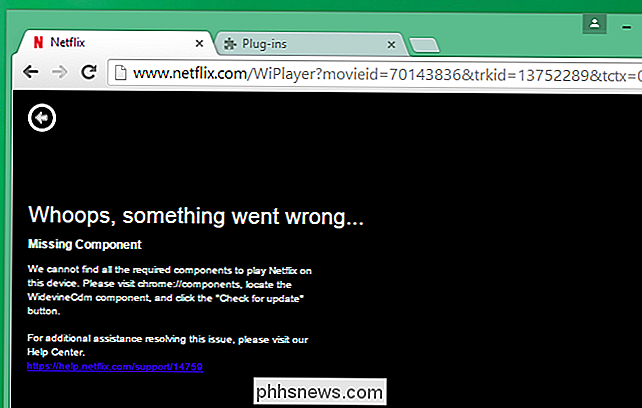
Native Client
Native Client es una tecnología creada por Google que permite a los desarrolladores tomar el código C o C ++. y compilarlo para ejecutar en un navegador web. El código puede ser independiente de la arquitectura, por lo que puede ejecutarse en ARM o en procesadores Intel x64 / x86 estándar, y siempre es un espacio aislado por razones de seguridad. Teóricamente, esto podría permitir aplicaciones de escritorio escritas con código nativo en su navegador web, y deberían ejecutarse casi tan rápido como las mismas aplicaciones se ejecutarían fuera del entorno limitado.
Esta tecnología es muy interesante, pero, en la práctica, no se usa con mucha frecuencia, a pesar de que ha existido durante años. Los ejemplos más destacados incluyen algunos de los juegos más complejos que encontrarás en Chrome Web Store. Por ejemplo, el popular juego "Bastion" fue portado a Chrome a través de Native Client. Instálelo desde Chrome Web Store y ejecútelo para ver Native Client en acción.

Adobe Flash Player
RELACIONADO: Cómo protegerse de todos estos agujeros de seguridad de 0 días de Adobe Flash
Sí, Chrome incluye el complemento Adobe Flash Player junto con Chrome. Esto permite que Google actualice Adobe Flash junto con Chrome, asegurando que los usuarios obtengan la última versión de Flash a través del proceso de actualización automática de Chrome.
Esta es en realidad una versión diferente del complemento Flash. Google trabajó con Adobe para portar su antiguo código de plug-in Flash NPAPI a la arquitectura PPAPI más moderna, por lo que este plug-in es sandbox a diferencia del plug-in Flash típico de NPAPI que usaría en Mozilla Firefox. Adobe ahora ofrece versiones PPAPI del complemento Flash que puede descargar si también usa Chromium u Opera. Pero no tienes que instalar nada adicional si estás usando Chrome. Chrome solo viene con una versión actualizada de Sandboxed de Flash y lo mantiene actualizado.
Aún así, recomendamos usar Click-to-Play para Flash. Ayudará a mejorar la seguridad de su navegador y también a ahorrar batería en su computadora portátil, ya que todo el contenido Flash de la web no se cargará automáticamente. Y, si no quiere usar Flash, no tiene que hacerlo, puede desactivarlo en la página de complementos de Chrome.
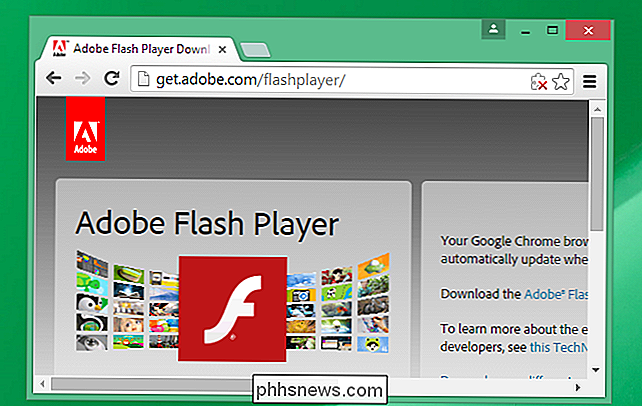
Visor de Escritorio remoto de Chrome
RELACIONADO: Principiante: Cómo acceder a su escritorio a través de Internet
Chrome también incluye el complemento del Visor de escritorio remoto de Chrome, que necesita la aplicación de escritorio remoto de Chrome. Le permite acceder de forma remota a su computadora desde cualquier lugar. Si no instala ni configura Chrome Remote Desktop, este complemento permanecerá inactivo y no hará nada. Si está más paranoico al respecto, siempre puede deshabilitarlo desde la página chrome: // plugins, aunque no puede eliminarlo de su sistema.
Instale la aplicación Google Desktop para Chrome de Google Chrome Store y puede usarla para configurar un servidor de escritorio remoto en su computadora. Esto instalará un servicio que se ejecuta en segundo plano, y puede usar la aplicación Escritorio remoto de Chrome en otra computadora con Chrome, o las aplicaciones de escritorio remoto de Chrome para Android o iOS, para acceder de forma remota a su computadora. Es una solución de escritorio remoto conveniente que no requiere el reenvío de puertos ni el cortafuegos del cortafuegos.
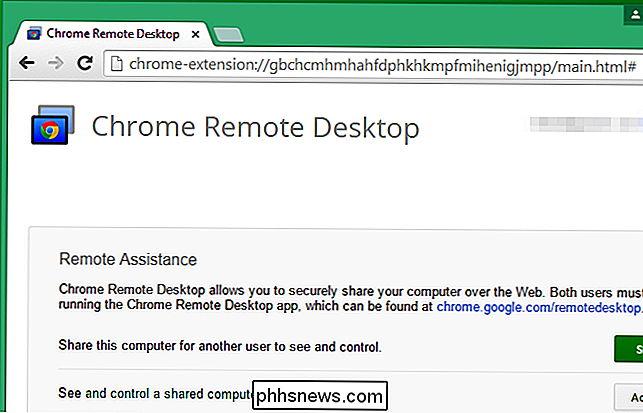
Visor de PDF de Chrome
RELACIONADO: Cómo firmar electrónicamente documentos en PDF sin imprimirlos y escanearlos
Chrome incluye un sistema integrado -en el complemento de visualización de PDF. Cuando hace clic en un enlace PDF en una página web, Chrome carga el complemento PDF liviano y lo utiliza para mostrar ese PDF directamente en la pestaña del navegador. No tiene que usar otros visores de PDF o instalar el pesado software Adobe Reader y preocuparse por instalar actualizaciones de seguridad para él.
Este visor de PDF también puede mostrar archivos PDF guardados como archivos en su computadora. Arrastra y suelta un archivo PDF en Chrome para verlo. O bien, puede hacer clic con el botón derecho en un archivo PDF y decirle a Windows que siempre abra archivos PDF en Chrome. Chrome funcionará como un visor de PDF capaz.
El visor de PDF incorporado de Chrome incluye las características básicas de visualización que necesitarás, pero las características más avanzadas -por ejemplo, la firma electrónica de un documento- requerirán un visor de PDF separado como Adobe Reader. para Windows o Vista previa para Mac OS X. No se moleste en instalar Adobe Reader si el visor de PDF de Chrome incorporado funciona para usted. Si prefiere descargar archivos PDF y usarlos en una aplicación externa cada vez, puede desactivar el complemento de visor de PDF

Dependiendo de su sistema operativo, es posible que tenga algunos complementos adicionales instalados por defecto. Pero estos provienen del sistema operativo y otro software instalado, no Chrome. Por ejemplo, las versiones para Mac de Chrome tendrán instalado un complemento "Predeterminado del navegador". Este complemento está incluido en Mac OS X y permite a Apple solicitarle que haga de Safari su navegador predeterminado mientras usa Chrome. Sí, parece bastante tonto.

5 Maneras de transmitir un juego desde otra computadora (o la nube)
Las soluciones de transmisión de juegos han evolucionado a partir de los servicios de "juegos en la nube" que examinamos el año pasado. Muchas nuevas soluciones le permiten transmitir un juego desde una computadora en su casa a un dispositivo en otra habitación. Aquí hay un vistazo a todos los servicios de transmisión de juegos que puede usar hoy, desde las opciones de transmisión de juegos locales hasta la elegante nube -servicios de juegos que se transmiten desde un centro de datos a través de Internet.

Cómo eliminar mensajes de correo electrónico en su iPhone o iPad
Si utiliza Mail en su iPhone o iPad, probablemente se haya dado cuenta de que es considerablemente difícil eliminar mensajes: de manera predeterminada, solo hay un botón de archivo. Sin embargo, hay una forma de mover mensajes a la papelera. Simplemente no es muy intuitivo. En pocas palabras, la mayoría de nosotros no quiere archivar cada mensaje de correo electrónico.



